永久删除的Excel怎么恢复?Excel在我们的日常生活和工作中使用非常频繁,在使用的过程中,我们经常会遇到各种问题和意外,除了常见的Excel操作问题,可能还会遇到更棘手的,比如保存好的Excel文件被误删了,并且直接从回收站也清除了,永久删除的Excel怎么恢复?不用担心,恢复永久删除的Excel并不是一件难事,也不是一件需要花费很多时间和精力的事情。在本文中,小编给大家介绍了恢复Excel的方法。
方法1.恢复以前的版本
1.在键盘上按下快捷键“Win+E”,启动文件资源管理器。
2.找到已删除的Excel文件的上一级文件夹,右键点击该文件夹,然后点击“还原以前的版本”。
3.在列表中根据时间选择版本,然后点击“还原”等待完成即可。
方法2.使用文件历史记录
1.在Windows搜索栏中输入“控制面板”并打开。
2.点击“文件历史记录”。
3.再点击“还原个人文件”。
4.选择需要的已删除文件,然后点击“还原”即可。
方法3.使用恢复软件
如果通过上述两个方法没能恢复,还有什么方法呢?
永久删除的文件,回收站显然是没有的,但是,我们仍然有机会找回它们。它们被永久删除后,并没有立即从系统里面消失,只是做了一个标记,当新数据存入进去将其覆盖,才算是彻底从电脑上面删除。而在被新数据覆盖之前,我们是可以使用专业的数据恢复软件恢复的。
小编推荐大家使用易我数据恢复软件(EaseUS Data Recovery Wizard),这款软件有着简洁的操作界面,让用户操作起来很方便快捷,并且它的功能也很强大,只需要“扫描-预览-恢复”三个步骤就能找回永久删除的Excel。以下是恢复永久删除的Excel的详细图文教程,请作参考。
步骤1. 提前确认所需要恢复的Excel文件原始保存的磁盘分区,如果是外置盘,请提前将外置盘成功连接到计算机。打开易我数据恢复软件(EaseUS Data Recovery Wizard),选择Excel文件原始保存的磁盘分区进行扫描,例如从D分区丢失或删除,直接点击D分区执行「扫描」操作。
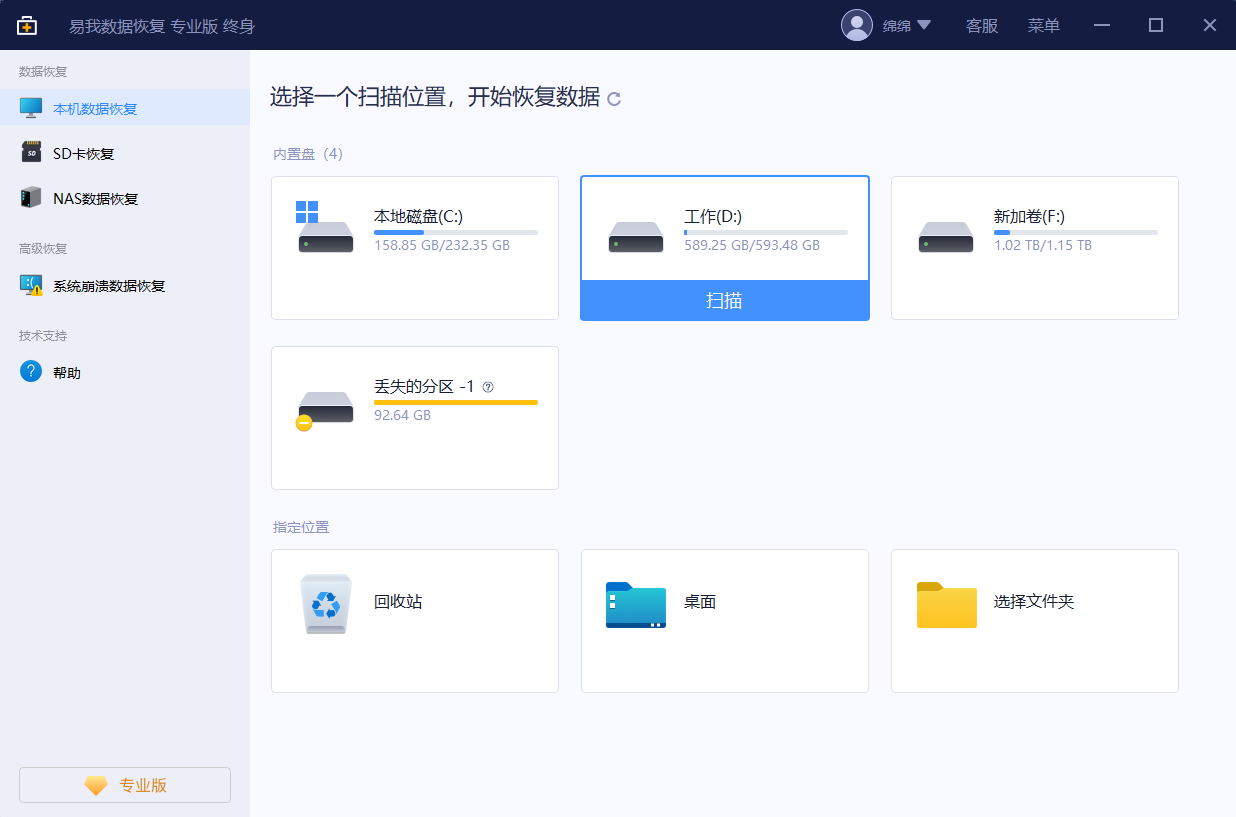
步骤2. 易我数据恢复软件通过快速+深度扫描方式,会逐一找到该磁盘分区丢失、删除和现有的数据,并显示在右侧扫描列表中,在扫描过程中或扫描完成后,可以「预览」找到的数据,同时,还可以使用「筛选」和「搜索」两个功能快速找到需要恢复的数据。通常,丢失的Excel文件一般在「提取到标签」的选项列表下,您可以优先查看此列表下的内容。

步骤3. 从列表中勾选需要恢复的Excel文件,点击右下角「恢复」按钮,选择文件保存的位置,等待恢复完成即可。切记,不要将需要恢复的Excel文件保存到源盘,请务必保存到其它安全盘或外置盘。

永久删除的Excel怎么恢复?如果通过以前的版本和文件历史记录无法恢复,建议在被覆盖之前,使用易我数据恢复软件进行恢复。
分享到 - 微信
分享到 - QQ
手机QQ扫描二维码
点击右上角 ··· 按钮
分享到QQ好友或QQ空间




